电脑怎样批量删除文件 如何批量删除电脑中的多个文件夹
更新时间:2023-07-23 15:55:24作者:jiang
电脑怎样批量删除文件,电脑中存储了大量数据,其中包括许多无用的文件和文件夹。这些文件不仅占用了宝贵的存储空间,还会影响电脑的运行速度和性能。因此怎样批量删除电脑中的多个文件夹是一个比较重要的问题。在实际应用中,我们可以通过多种方式来实现批量删除,如使用快捷键、命令行或专门的软件等。本文将就这些方法进行介绍和分享,以帮助大家更有效地管理自己的电脑。
如何批量删除电脑中的多个文件夹
方法如下:
1.打开将要删除文件所在的文件夹。浏览后选定所要删除的文件。

2.选中一个文件,然后按住键盘shift 再点击另外的文件 就可以同时选中这两个文件之间所有的文件了。
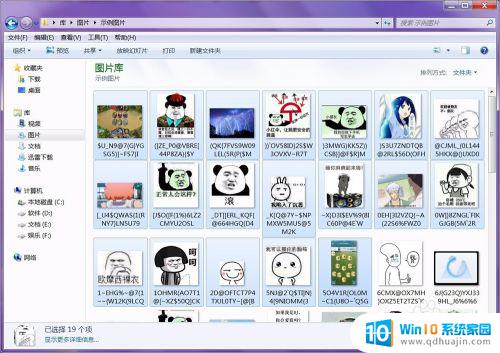
3.选择非连续排列的文件,就按住键盘Ctrl 逐个选择所要删除的文件。
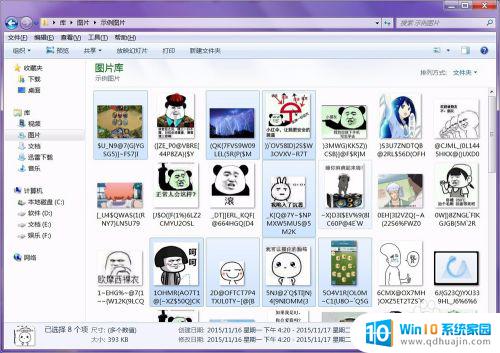
4.点击左上角组织,全选,则选中该文件夹中全部文件。
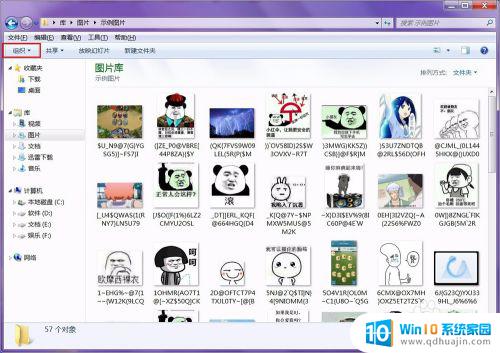
5.鼠标在空白处右击,点击全选同样可以全部选中。
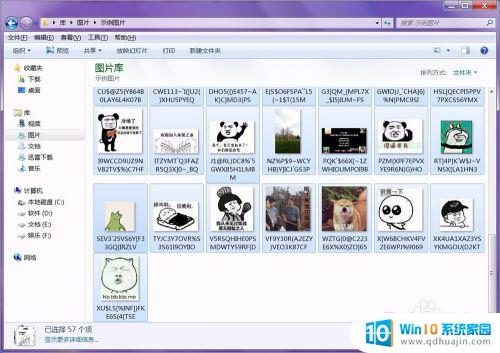
6.右击其中一个文件 选择删除,或者键盘Delete。完成删除所选文件。
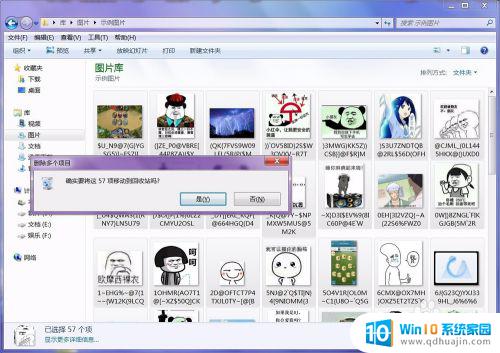
总的来说,在电脑中进行批量删除文件的操作,可以通过多种方式实现,例如使用命令行、文件管理软件、脚本编程等,具体方法需要根据个人需求和技能水平进行选择。不过,不论使用何种方式,我们都需要注意谨慎操作,避免误删重要文件和数据,同时也要养成定期清理电脑的好习惯,以保持电脑的稳定、高效运行。





